谷歌浏览器出现错误代码:status_breakpoint修复技巧
在使用谷歌浏览器进行上网的过程中总会遇到各种各样的问题影响用户的正常使用。近期就有用户反馈谷歌浏览器出现了错误代码:status_breakpoint问题但是却不知道该如何解决。为了帮助大家解决这个问题 ,小编今天带来了导致这个问题的具体原因以及谷歌浏览器出现错误代码:status_breakpoint修复技巧,一起来了解吧。
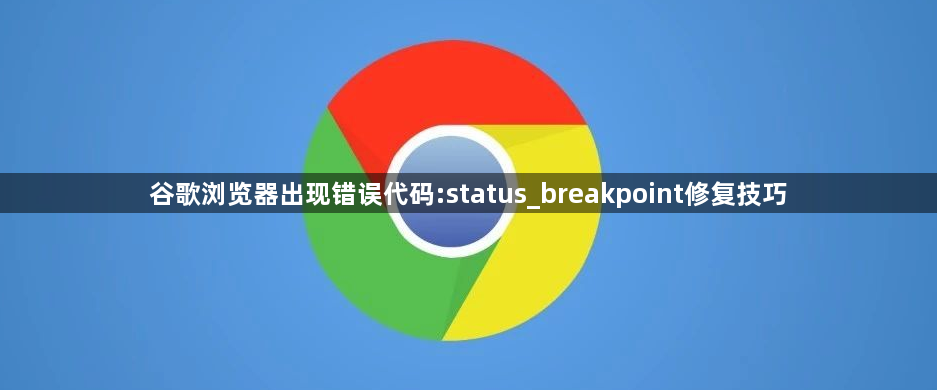
谷歌浏览器出现错误代码:status_breakpoint修复技巧
一些可能导致谷歌浏览器status_breakpoint的因素分析:
1、损坏的系统数据文件- 当文件未正确保存并且系统被迫关闭时,文件会损坏。这些类型的文件会产生难以解决的重大问题,直到损坏的文件被替换或删除。
2、不稳定的互联网连接——可靠的互联网连接极大地增强了用户体验和系统上任何工作的执行。结果,不一致的互联网连接几乎肯定会导致系统浏览器出现问题。
3、从不可靠的来源安装的扩展程序- 扩展程序使任何 Windows 用户在浏览任何网页时都更轻松,但从任何不可靠的第三方来源安装的扩展程序将导致上述错误。
4、损坏的浏览器缓存- 浏览器的缓存会保存您的所有浏览历史记录、cookie 和来自 Internet 的其他站点数据。如果缓存中的数据损坏,则会出现此错误。
5、Windows 系统已过时 – 当任何产品需要改进或解决问题时,Microsoft 会发布 Windows更新,无论是针对操作系统、驱动程序还是其他可选设置。如果未安装这些更新且 Windows 未保持最新,则更有可能发生这些问题。
以下提供几个供参考的解决方法:
使用 DISM 工具执行 SFC 扫描和还原系统运行状况
要检测损坏的系统数据文件,我们需要使用称为命令提示符的命令行工具在系统上运行系统文件检查器(SFC)扫描。在我们发现任何系统损坏的文件后,我们删除或替换它们。
因此,我们建议我们的用户执行这些扫描并尝试使用以下步骤中提到的 DISM 工具恢复系统运行状况。
专业提示: 如果问题出在您的计算机或笔记本电脑/笔记本电脑上,您应该尝试使用 Restoro Repair,它可以扫描存储库并替换损坏和丢失的文件。这在大多数情况下都有效,因为问题是由于系统损坏而引起的。
要打开系统上的运行命令框,请同时按住Windows和R键。
稍后,在“运行”框中键入cmd ,然后同时按下Ctrl、Shift 和 Enter键。
以管理员身份运行命令提示符
键入sfc /scannow并按Enter键执行此命令。
执行 SFC 扫描
等待一段时间,因为扫描系统文件需要时间,具体取决于系统性能。
扫描完成后,如果您发现任何系统损坏的文件,请删除或用互联网上的新文件替换它们。
完成后,键入以下给出的命令并按Enter键执行它。
DISM /在线 /Cleanup-Image /RestoreHealth
使用 DISM 命令恢复健康
这将恢复系统的健康。
在 Chrome 上删除或禁用扩展程序
毫无疑问,扩展可以改善和增强用户体验并提高工作效率。然而,只有当这些扩展是从可信赖的来源下载和安装时,这才是正确的。
当它们从任何第三方不可靠的来源安装时,会导致此类错误,可以通过禁用或删除这些扩展来修复。
请按照以下步骤将其从 chrome 中删除。
1、打开谷歌浏览器。
2、在新选项卡中键入chrome://extensions/ ,然后按Enter。
3、这将带您进入扩展页面。
4、单击切换按钮将其关闭以禁用扩展。
5、如果不禁用,您也可以通过单击删除将其永久删除。
6、对所有不可靠的扩展重复相同的操作。
7、结束后,重新启动 google chrome 浏览器并尝试访问网页,看看问题是否已解决。
检查稳定的 Internet 连接
由于系统上的 Internet 连接不一致,可能会出现这类问题。最好通过获得可靠的互联网连接来解决这个问题。请参阅本文以查看您的系统网络是否存在问题。如果问题仍然存在,请联系您的互联网服务提供商以获得稳定的互联网连接,这将有助于解决问题。
保持 Windows 系统更新
我们有时会忘记更新我们的 Windows 系统,因为我们太专注于我们的工作,无论是项目还是其他任何事情。Microsoft 会定期发布多项更新以增强系统。因此,经常检查和应用更新至关重要。
让我们看看如何在 Windows 系统上检查和安装更新。
1、同时按下Win 和 I键,打开设置应用程序。
2、稍后单击左侧面板上的Windows 更新选项。
3、选择Windows 更新页面右侧的检查更新按钮。
如果检查后发现任何更新,请下载并安装它们。
安装完成后重新启动系统。
现在系统启动后,检查问题是否已解决。
清除浏览器的缓存和其他站点数据。
高速缓存和其他站点数据存储有关用户浏览历史记录的信息和他们访问的网站的 cookie 数据。当这些文件因系统强制关闭或病毒攻击而损坏时,会导致系统浏览器出现一系列问题。
因此,我们建议我们的客户按照以下概述的程序删除所有浏览器的历史记录和其他网站数据。
1、在系统上打开Google Chrome浏览器。
2、在新选项卡中,复制并粘贴以下路径,然后按Enter键。
3、从列表中单击清除浏览数据,如隐私页面。
4、清除浏览数据。
5、选择所有时间作为时间范围,然后单击所有复选框以在清除浏览数据窗口中将其选中。
6、之后单击底部的清除数据以从浏览器中删除所有缓存内存数据。
清除所有时间数据
提示: 如果这些方法都没有为您解决问题,我们建议使用 Restoro 修复工具,它可以扫描存储库以替换损坏和丢失的文件。这在大多数情况下都有效,因为问题是由于系统损坏而引起的。
以上就是chorme浏览器官网分享的【谷歌浏览器出现错误代码:status_breakpoint修复技巧】全部内容。在使用谷歌浏览器过程中遇到上述问题的用户可以参考今天分享的内容来进行修复。
相关教程
